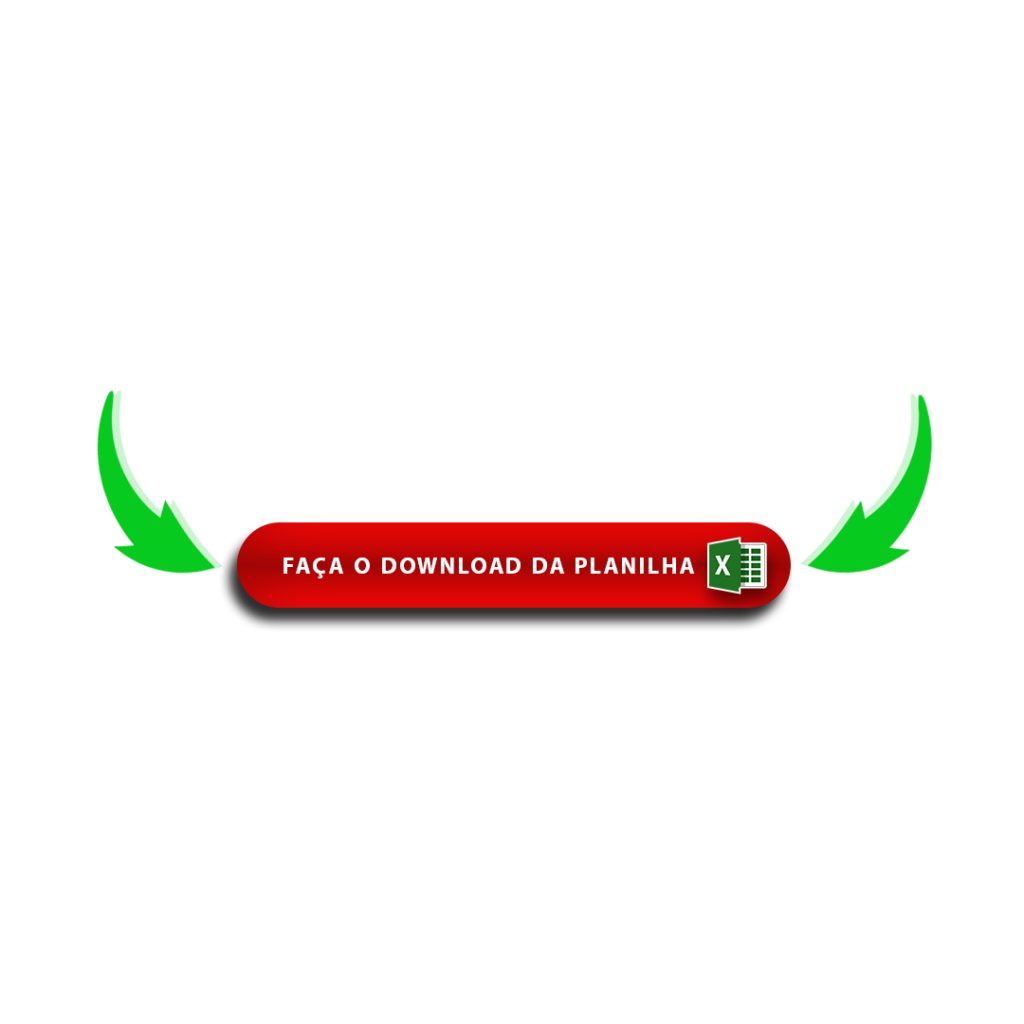Neste post, mostraremos como usar a função PROCH no Excel, ela está disponível em todas as versões do Microsoft Excel 2016, Excel 2013, Excel 2010, Excel 2007 e inferior.
A função PROCH no Excel é projetada para realizar pesquisa horizontal e recuperar dados de uma linha específica na tabela. Contudo, O “PROC” significa “procurar”, e o “H” significa “horizontal, onde os valores de pesquisa aparecem na primeira linha da tabela. E além disso, elas movem-se horizontalmente para a direita. Embora o PROCH suporte correspondência aproximada, exata e curingas (*?), ela atua para encontrar correspondências parciais.
Contents
Entendendo o Proposito do PROCH
Em resumo ela tem por proposito, procurar um valor em uma tabela, combinando na primeira linha e seu valor de retorno correspondente de uma tabela. Apesar de termos entendido o proposito desta função, vale informar a sintaxe do PROCH que é: PROCH (valor_procurado; matriz_tabela; núm_índice_lin; [procurar_intervalo]), e seus argumentos são:
# 1º Argumento
Primeiramente vem o valor_proc: Obrigatório. O valor a ser localizado na primeira linha da tabela. Valor_procurado pode ser um valor, uma referência ou uma cadeia de texto.
# 2º Argumento
matriz_tabela: Obrigatório. Uma tabela de informações onde os dados devem ser procurados. Use uma referência para um intervalo ou um nome de intervalo.
# 3º Argumento
Em terceiro lugar, vem o argumento Row_index_num: Obrigatório. O número da linha em matriz_tabela a partir da qual o valor correspondente será retornado. Um row_index_num de 1 retorna o valor da primeira linha em matriz_tabela, um row_index_num de 2 retorna o valor da segunda linha em matriz_tabela e assim por diante.
# 4º Argumento
E por fim, intervalo_proc: Opcional. Um valor lógico que especifica se você quer que PROCH localize uma correspondência exata ou aproximada. Se VERDADEIRO ou omitido, uma correspondência aproximada é retornada. Em outras palavras, se uma correspondência exata não for localizada, o valor maior mais próximo que seja menor que o valor_procurado é retornado.
É provável que você ainda esteja imaginando, mas como é difícil essa função. No entanto, te tido que é uma função super fácil, e você perceberá a partir do próximo tópico.
Quando devemos utilizar a Função PROCH?
Quando houver cenário como o exemplo a seguir, onde o cabeçalho está organizado na vertical, ou seja numa mesma coluna, e o conteúdo disposto na horizontal utilizando várias colunas da planilha.
Agora que você já sabe quando deve utilizar a função PROCH no Excel, te mostraremos passo a passo da função, conforme ilustração no exemplo a seguir, onde localizamos o resultado da Obra C.
Repare que o cabeçalho do conteúdo são “Obra, Valor”, e o mesmo está organizado na vertical, enquanto seus conteúdos estão dispostos na horizontal.
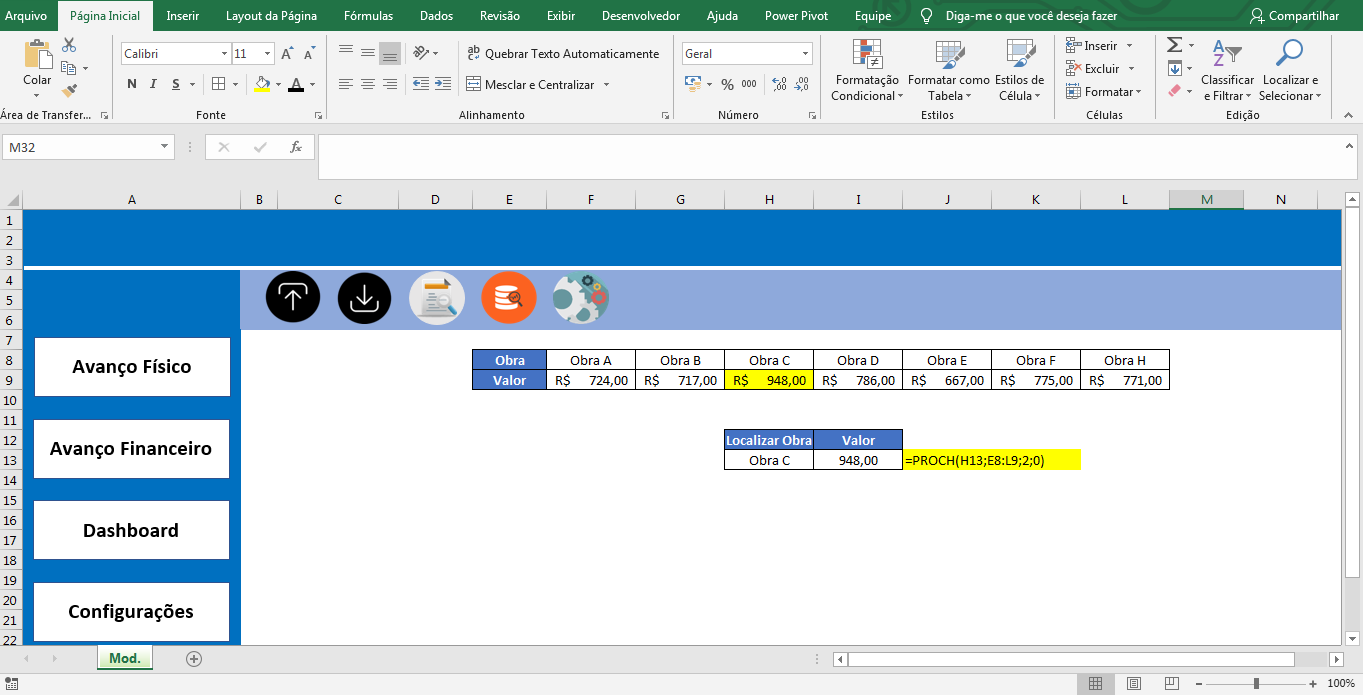
Agora que você acabou de ver o passo a passo da Função, te mostrar detalhadamente cada parâmetro, conforme textos a seguir:
Primeiro Parâmetro
Em primeiro lugar, vem o primeiro parâmetro que é o valor para procurar na tabela de dados, que foi apresentado no exemplo acima como Obra C. Essa é a informação que o PROCH pesquisou na primeira linha da tabela de dados.
Segundo Parâmetro
O segundo parâmetro na função PROCH é a tabela ou fonte de dados onde a pesquisa horizontal deve ser executada. Contudo, esse parâmetro foi estabelecido no intervalo de E8:L9.
O PROCH usa a primeira linha neste intervalo (ou seja: E8:L8) para procurar o valor de Obra C.
Terceiro Parâmetro
Em terceiro lugar, vem o parâmetro do número da posição na tabela onde os dados de retorno podem ser encontrados. Um valor de 1 indica a primeira linha na tabela. A segunda linha é 2 e assim por diante.
Neste exemplo, o terceiro parâmetro é 2. Isso significa que a segunda linha na tabela é onde encontraremos o valor a ser retornado. Como o intervalo da tabela é definido como E8:L9, o valor de retorno estará na segunda linha em algum lugar no intervalo E9:L9.
Quarto Parâmetro
Finalmente, o mais importante é o quarto ou último parâmetro no PROCH. Este parâmetro determina se você está procurando uma correspondência exata ou aproximada.
Neste exemplo, o quarto parâmetro é FALSE. Um parâmetro de FALSE significa que o PROCH está procurando uma correspondência EXATA para o valor de Obra C. Um parâmetro de TRUE significa que uma correspondência de “fechamento” será retornada. Como o PROCH é capaz de encontrar o valor de Obra C no intervalo E8:L8, ele retorna o valor correspondente de E9:L9, que é R$ 948,00.
Bons estudos, e caso queira deixe sua opinião e sugestão nos comentários!